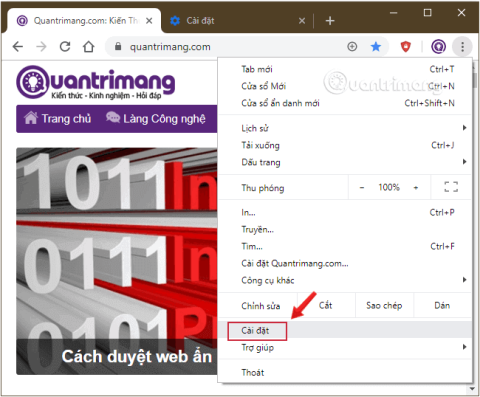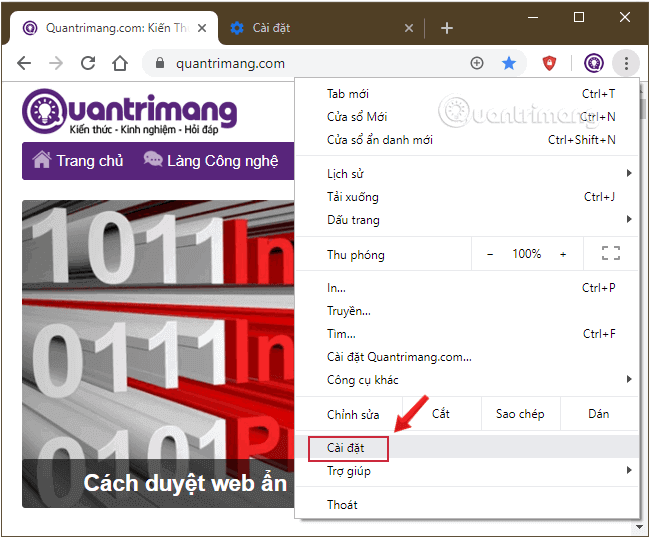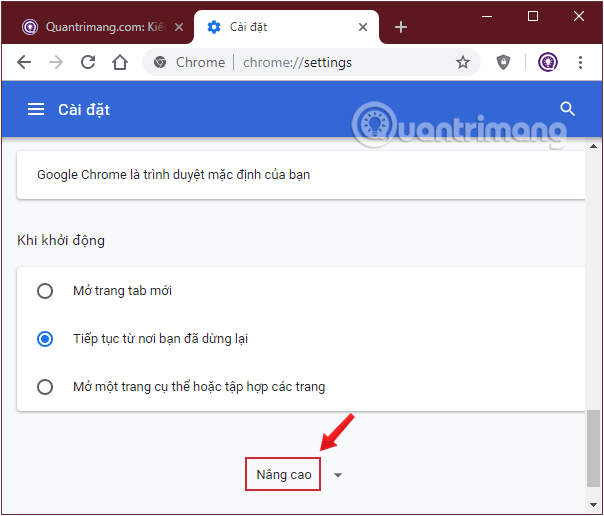Google Chrome je jedním z nejlepších prohlížečů, které můžete používat, protože je rychlý, plnohodnotný a má mnoho užitečných rozšíření. Během používání však Chrome někdy narazí na problémy s výkonem, menší chyby, které způsobí zpomalení prohlížeče, zablokování, automatické opětovné načítání karet, pád Chrome ...
Pokud jste trpěliví, můžete si najít čas na opravu, aby Chrome běžel rychleji , nebo ještě rychleji obnovit Chrome do původního nastavení, což pomůže rychle přeinstalovat a obnovit všechna výchozí nastavení prohlížeče, aby se problém vyřešil. opravit všechny problémy .
V tomto tutoriálu se dozvíte o krocích, jak obnovit Chrome na výchozí nastavení v počítači .
Jak obnovit Chrome do továrního nastavení
Krok 1: Nejprve otevřete prohlížeč a klikněte na ikonu 3 svislých teček v pravém horním rohu obrazovky, přejděte do Nastavení.
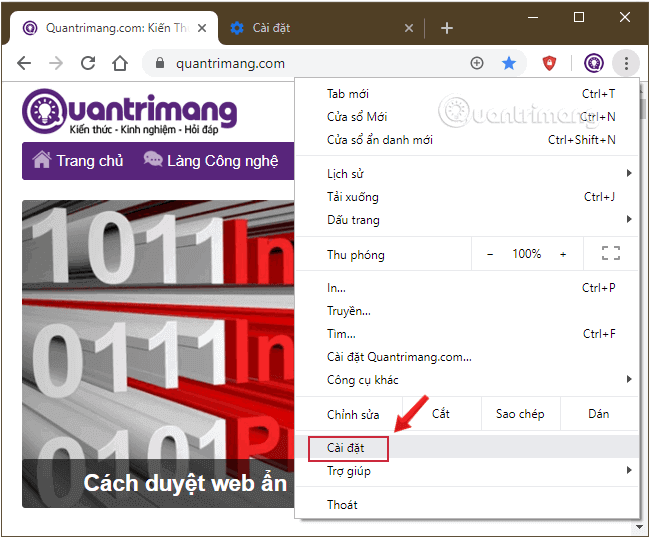
Přejděte do Nastavení v Chromu
Krok 2: Přejděte dolů a kliknutím na Upřesnit zobrazte Upřesnit nastavení.
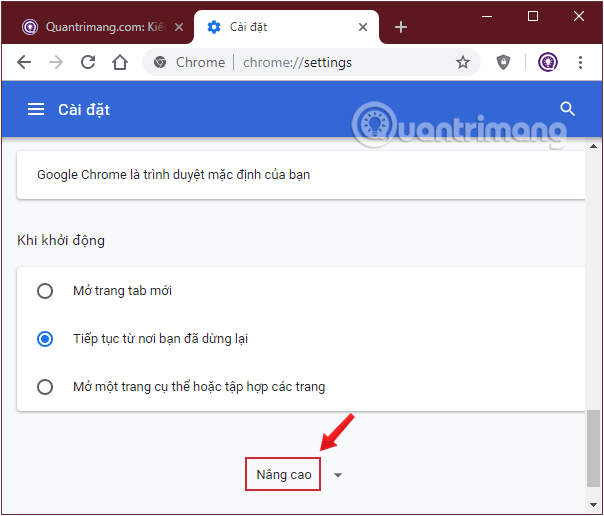
Přejděte dolů a klepněte na Upřesnit
Krok 3: Dále přejděte na obrazovce dolů, najděte a vyberte možnost Obnovit a vyčistit → Obnovit nastavení na tovární nastavení a kliknutím na Obnovit nastavení vraťte prohlížeč Chrome do původního stavu.

Vyberte možnost Obnovit a vyčistit Obnovit nastavení na výchozí tovární hodnoty
Existuje také další způsob, jak obnovit Chorme, což je přístup k níže uvedenému odkazu a kliknutím na tlačítko Obnovit nastavení pro obnovení.
chrome://settings/resetProfileSettings

Přejděte na stránku chrome://settings/resetProfileSettings
Tím jsme dokončili proces obnovy prohlížeče. Po kliknutí na tlačítko Obnovit nastavení se předchozí nastavení, jako je vyhledávač, domovská stránka a nová karta, vrátí do původního stavu, jako při přeinstalaci.
Po dokončení těchto kroků Google Chrome obnoví výchozí nastavení, zakáže rozšíření, smaže data uložená v mezipaměti, jako jsou soubory cookie, ale vaše záložky, historie a hesla zůstanou uloženy.
Tento výukový program jsme provedli na Windows 10, ale výše uvedené kroky můžete použít pro Windows 8.1, Windows 7 a další platformy, jako je macOS.
Pokud se často setkáváte s problémy s prohlížečem Chrome, pošlete dotaz na stránku Quantrimang.com v sekci komentářů níže!
Prozkoumat více:
Bavit se!